요즘은 집, 카페, 지하철 등등 여러 공공장소에서 휴대폰을 사용할 때, 와이파이(Wi-Fi)를 이용하는 경우가 많습니다. 오히려 와이파이 없는 곳이 찾기가 힘들 정도라고 볼 수 있는데요. 아무래도 스마트폰 요금제가 넉넉하지 않은 경우 와이파이를 이용해서 걱정 없이 데이터를 사용하는 것이 좋습니다.
과거 와이파이가 막 보급될 당시에만 해도 보안에 대한 걱정을 하지 않았기에, 와이파이를 비밀번호 없이 사용하는 사람이 많았습니다. 비밀번호가 없기 때문에 주변 와이파이 신호가 잡히는 것을 그냥 아무거나 사용하는 경우가 많았습니다.
현재도 공원같은 공공장소, 도서관, 심지어 달리는 버스에서 비밀번호 없이 접속 가능한 무료 와이파이를 이용할 수 있는 곳이 많습니다. IT강국 답게 속도도 빨라서 유튜브 같은 동영상의 컨텐츠를 보기에도 충분한 속도가 나올 정도 입니다.

와이파이(Wi-Fi) 비밀번호가 뭐였지?
간혹 현재 연결된 와이파이의 비밀번호가 설정되어 있지만 오래지나 기억이 나지 않는 경우가 있습니다. 이런 경우 새로운 기기에서 와이파이에 연결을 할 때 패스워드를 입력하지 못해서 접속이 제한됩니다.
와이파이 비밀번호가 기억이 안나거나 분실한 경우에는 비밀번호를 바꾸던지 초기화를 진행해야 하는데, 이것보다 간단하게 찾는 방법이 있습니다.
현재 연결된 와이파이(Wi-Fi) 비밀번호 확인 방법
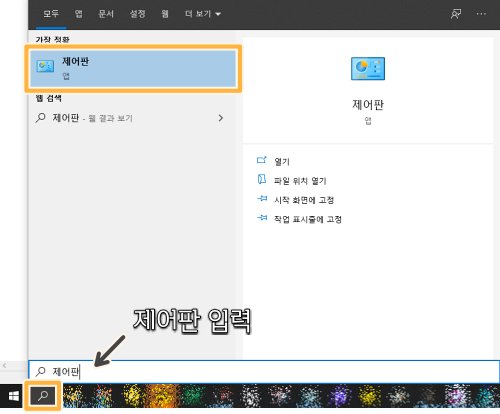
제일 먼저 윈도우10의 작업표시줄 돋보기 모양을 눌러서 제어판을 실행시켜 줍니다. 아니면 단축키(윈도우키 + R)를 이용해서 실행 > control을 입력해 제어판에 들어갈 수 있습니다.
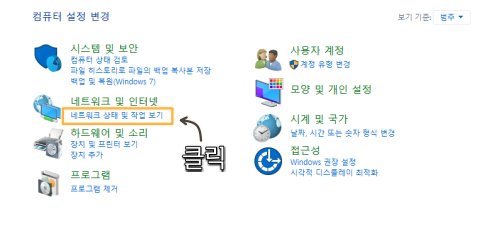
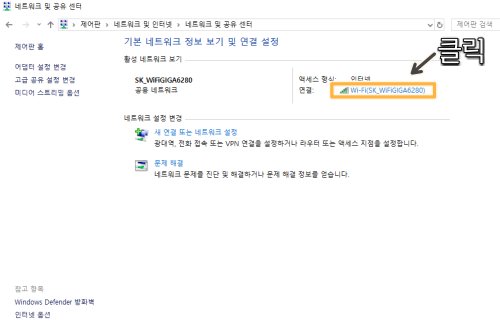
제어판에서 네트워크 상태 및 작업 보기를 클릭하면 현재 활성화된 네트워크를 확인할 수 있습니다. 현재 연결되어 있는 자신의 와이파이를 클릭합니다.
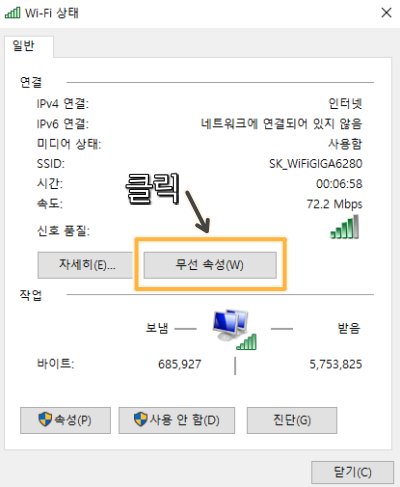
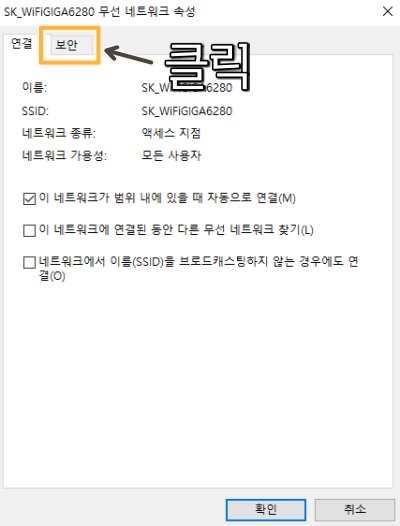
와이파이 상태 속성 창이 나오면 무선속성 > 보안 탭을 클릭 합니다.
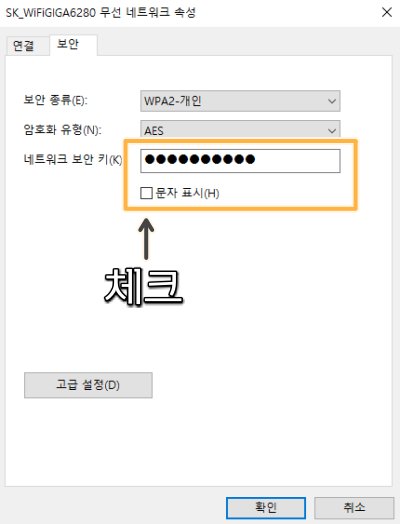
보안 탭에서 문자 표시에 체크를 하면 위쪽에 가려져 있던 네트워크 보안 키(Wi-Fi 비밀번호)를 확인할 수 있습니다.
마무리
부득이하게 와이파이 비밀번호를 바꾸거나 초기화를 하지 못하는 경우, 현재 와이파이에 연결 된 채로 사용중인 컴퓨터(노트북)만 있다면 이 방법을 사용해 간단하게 비밀번호를 확인할 수 있습니다.











